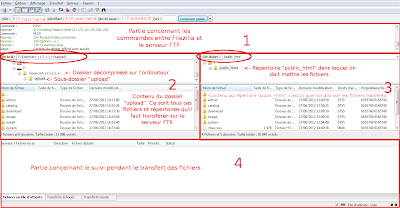Le CMS OpenCart qui est une application libre et gratuite, connait un engouement croissant pour la création d'une boutique en ligne. L'installation d'OpenCart est aisée et rapide. La version utilisée dans ce billet est la v1.5.1.1_Fr (en Français). Une petite modification d'un fichier (.htaccess) va être nécessaire afin d'avoir un résultat parfait avec l'hébergement gratuit de 000webhost, mais cela ne représentera pas une grosse difficulté.
Étape n°1 :
Téléchargement d'OpenCart en version française à l'adresse opencart-france.com et l'on extrait (avec 7-zip par exemple) l'archive pour ce retrouver avec un dossier "Opencart_v1.5.1.1_Fr". Quand on entre dans ce dossier décompressé, on a un sous-dossier "upload" qui contient tous les fichiers nécessaires à l'installation, ainsi que des fichiers au format txt qui fournissent des informations que l'on peut (doit ?) lire.
Étape n°2 :
On se connecte sur son compte 000webhost, pour commencer à créer une base de données MySQL. Pour ce faire on se rend dans le menu "Software / Service" du panneau de contrôle pour cliquer sur MySQL :

On arrive ensuite sur l'écran de création de la base MySQL où il va falloir renseigner un nom pour la base de donnée, un nom d'utilisateur et un mot de passe (que l'on répète par sécurité).
- "MySQL database name:" : Il faut indiquer un nom pour la base MySQL, une première partie non modifiable est déjà remplie (du type : a1234567_) et une deuxième partie est à remplir absolument. Le nom de la base sera composé des 2 parties. Si vous avez choisi en deuxième partie WP le nom sera donc par exemple a1234567_WP.
- "MySQL user name:" : Il faut indiquer un nom d'utilisateur, la aussi une première partie est déjà remplie et elle est identique à la première partie du nom de la base ( pour poursuivre notre exemple : a1234567_). Il faut remplir la seconde partie absolument, la aussi le nom complet sera composé des 2 parties (si vous avez choisi bob le nom compte sera a1234567_bob). Attention la deuxième partie peut être déjà remplie par erreur si vous avez enregistré le mot de passe de votre compte 000webhost dans votre navigateur (il met le début de votre mail), il ne faut pas en tenir compte et le remplir vous même.
- "Password for MySQL user:" choisir un mot de passe composé de lettres et de chiffres. Si le mot de passe n'a pas des chiffres et des lettres, un message d'erreur lors de l'enregistrement surviendra et il faudra en choisir un qui répondra à ces critères. Attention là aussi, le champs peut être rempli illégitimement par le navigateur avec votre mot de passe de votre compte 000webhost.
Il faut retenir de cette étape qu'il y a 4 champs à remplir impérativement et qu'il faut retenir absolument son mot de passe, les autres informations sont accessibles dans son compte.
Étape n°3 :
On transfert les fichiers d'OpenCart que l'on a obtenu lors de l'étape n°1. Pour cela on va utiliser le client Filezilla. Ce logiciel est spécialisé dans le transfert de fichiers avec un serveur FTP, il est libre (licence GNU) et gratuit. Particulièrement efficace, il peut dérouter de prime abord les utilisateurs non habitués à ce genre de logiciel mais on trouve de la documentation facilement comme sur Framasoft par exemple ("Maîtriser Filezilla en 5 minutes") et une copie écran va être fourni plus bas. Avant de commencer le transfert de ses fichiers il faut connaitre les informations de son serveur FTP que l'on trouve dans le panneau de contrôle dans le menu "Files" en cliquant sur "View FTP Details" :

FTP host name = Nom du serveur FTP
FTP user name = Nom d'utilisateur du serveur FTP
FTP password = Mot de passe du serveur FTP (identique que celui du compte 000webhost)
Folder to upload files = Dossier dans lequel on doit télécharger les fichier => public_html
Maintenant que l'on dispose de toutes les informations nécessaires on va procéder au transfert des fichiers. Il va falloir prendre tous les fichiers se trouvant dans le dossier "upload" obtenu à l'étape n°1 et les copier dans le répertoire public_html du serveur FTP (on ne prend pas le dossier "upload" en lui même mais son contenu). Voici une copie écran commenté (en rouge) de Filezilla :
Pour les non habitués de ce type de logiciel, il faut bien comprendre que :
- Le cadre 2 correspond à l'ordinateur sur lequel on travail avec en haut l'arborescence et en dessous le contenu du dossier sélectionné. Sur l'image c'est le sous-répertoire "upload" qui est sélectionné dans la partie haute et c'est son contenu que l'on voit dans la partie basse.
- Le cadre 3 correspond au serveur FTP, avec le même principe c'est-à-dire l'arborescence dans la partie haute et le contenu du répertoire sélectionné dans la partie basse.
- Il suffit donc de copier tous les fichiers de la partie basse du cadre 2 vers la partie basse du cadre 3 en s'assurant bien être dans le répertoire public_html du côté du serveur FTP.
Lors du transfert il fort probable que Filezilla vous indique qu'un fichier existe déjà, il faut non seulement lui indiquer de le remplacer mais également de traiter toute la queue afin d'éviter de devoir confirmer à chaque fois le remplacement.
Étape n°4 :
Une fois les fichiers disponibles sur le serveur FTP, on se rend à l'adresse de son site comme un visiteur lambda et l'on va finaliser l'installation au travers des différents écrans d'OpenCart :
- Écran n°1
Il s'agit de lire la licence, de cocher "J'accepte le licence" puis de cliquer sur "continuer".
- Écran n°2
Ce deuxième écran nous indique les paramètres requis pour l'installation et les paramètres disponibles chez l'hébergeur. Pour 000webhost, il y a un souci avec un des paramètres concernant PHP qui va être régulariser facilement. Le paramètre en question est Magic Quotes GPC qui est activé chez l'hébergeur alors qu'OpenCart veut qu'il soit désactivé. Pour plus d'information sur les guillemets magiques (magic quotes) qui est une fonctionnalité obsolète depuis PHP 5.3.0, on peut consulter cet article sur le site de php.net. Pour résoudre ce problème il va falloir modifier le fichier ".htaccess.txt". Pour cela on se rend dans le dossier "upload" sur son ordinateur et on va ouvrir le fichier ".htaccess.txt" pour y indiquer à la fin php_flag magic_quotes_gpc Off. En consultant ce fichier on peut voir que cette faculté était prévue et était mise en commentaire (#). Une fois le fichier modifié on le transfert sur le serveur FTP avec Fillezilla de façon à remplacer le fichier du même nom (dans le répertoire "public_html"). Une fois l'ancien fichier écrasé par le nouveau, il va falloir le renommer en ".htaccess". Pour renommer un fichier avec Filezilla il va falloir simplement faire un clic droit sur celui ci et de cliquer sur "Renommer", dans le cas qui nous intéresse il suffit d'enlever ".txt" pour obtenir ".htaccess". Une fois cette manipulation faite on recommence l'étape n°4 au début.
A savoir :
- Écran n°2 bis
Après la modification effectuée précédemment, on se retrouve avec tous les voyants au vert !
- Écran n°3
Ici, il va s'agir de rentrer dans un premier les informations concernant la base de données MySQL puis de créer un compte administrateur pour notre future boutique. Les informations pour la BDD sont ceux que l'on a créé à l'étape n°2 :
Pour rappel : les informations concernant le nom de la base de données, le nom de l'utilisateur et l'adresse de la base de données sont disponibles dans le compte 000webhost à la rubrique "MySQL" (pas le mot de passe ! il ne faut donc pas l'avoir oublié). Attention au nom d'hôte qui est l'adresse de la base et qui doit ressembler à quelque chose comme mysql12.000webhost.com sans être exactement celle là puisque l'hébergeur dispose de plusieurs adresses (c'est à priori le chiffre qui change, ici le 12 d'autres auront 9 ou 8...)
- Écran n°4
C'est déjà la fin ! Il ne manque plus que de supprimer le répertoire "install", on utilisera pour cela encore cette fois le logiciel Filezilla.
Conclusion :
L'installation d'OpenCart s'est déroulée facilement chez l'hébergeur 000webhost, avec comme seule particularité la modification d'un fichier dû à la version de PHP utilisée. Ce CMS est particulièrement bien fait, tout est semble-t-il fait pour créer une boutique très rapidement avec un aspect professionnel. Le succès croissant de ce gestionnaire de contenu (CMS) n'est absolument pas immérité, il a tout d'un grand. La version française utilisée a profité d'une excellente traduction pour ne rien gâcher. Tout est donc réuni pour faire du bon business...
Aller plus loin :
- Forum français
- opencart-france.com
- Écran n°1
Il s'agit de lire la licence, de cocher "J'accepte le licence" puis de cliquer sur "continuer".
- Écran n°2
Ce deuxième écran nous indique les paramètres requis pour l'installation et les paramètres disponibles chez l'hébergeur. Pour 000webhost, il y a un souci avec un des paramètres concernant PHP qui va être régulariser facilement. Le paramètre en question est Magic Quotes GPC qui est activé chez l'hébergeur alors qu'OpenCart veut qu'il soit désactivé. Pour plus d'information sur les guillemets magiques (magic quotes) qui est une fonctionnalité obsolète depuis PHP 5.3.0, on peut consulter cet article sur le site de php.net. Pour résoudre ce problème il va falloir modifier le fichier ".htaccess.txt". Pour cela on se rend dans le dossier "upload" sur son ordinateur et on va ouvrir le fichier ".htaccess.txt" pour y indiquer à la fin php_flag magic_quotes_gpc Off. En consultant ce fichier on peut voir que cette faculté était prévue et était mise en commentaire (#). Une fois le fichier modifié on le transfert sur le serveur FTP avec Fillezilla de façon à remplacer le fichier du même nom (dans le répertoire "public_html"). Une fois l'ancien fichier écrasé par le nouveau, il va falloir le renommer en ".htaccess". Pour renommer un fichier avec Filezilla il va falloir simplement faire un clic droit sur celui ci et de cliquer sur "Renommer", dans le cas qui nous intéresse il suffit d'enlever ".txt" pour obtenir ".htaccess". Une fois cette manipulation faite on recommence l'étape n°4 au début.
A savoir :
- le fichier ne peut pas être renommé sur un PC Windows, c'est pour cela qu'il faut d'abord le transférer sur le serveur FTP et ensuite le renommer car Windows lira le fichier .htaccess comme une extension et demandera un nom.
- le .htaccess doit se trouver à la racine du site, dans notre exemple c'est le répertoire "public_html" mais ceux qui font une installation dans un sous répertoire de "public_html" devront le mettre dans le sous répertoire concerné.
- Écran n°2 bis
Après la modification effectuée précédemment, on se retrouve avec tous les voyants au vert !
- Écran n°3
Ici, il va s'agir de rentrer dans un premier les informations concernant la base de données MySQL puis de créer un compte administrateur pour notre future boutique. Les informations pour la BDD sont ceux que l'on a créé à l'étape n°2 :
- Nom d'hôte = adresse de la base (étape n°2)
- Nom d'utilisateur = nom d'utilisateur de la base de données (étape n°2)
- Mot de passe = mot de passe de la base de données (étape n°2)
- Nom de la base = nom de la base de données (étape n°2)
- Préfixe = pas de signe bizarre, pas de lettre accentuée, faire simple. On ajoute à la fin un underscore. Exemple : oc_
Pour rappel : les informations concernant le nom de la base de données, le nom de l'utilisateur et l'adresse de la base de données sont disponibles dans le compte 000webhost à la rubrique "MySQL" (pas le mot de passe ! il ne faut donc pas l'avoir oublié). Attention au nom d'hôte qui est l'adresse de la base et qui doit ressembler à quelque chose comme mysql12.000webhost.com sans être exactement celle là puisque l'hébergeur dispose de plusieurs adresses (c'est à priori le chiffre qui change, ici le 12 d'autres auront 9 ou 8...)
- Écran n°4
C'est déjà la fin ! Il ne manque plus que de supprimer le répertoire "install", on utilisera pour cela encore cette fois le logiciel Filezilla.
Conclusion :
L'installation d'OpenCart s'est déroulée facilement chez l'hébergeur 000webhost, avec comme seule particularité la modification d'un fichier dû à la version de PHP utilisée. Ce CMS est particulièrement bien fait, tout est semble-t-il fait pour créer une boutique très rapidement avec un aspect professionnel. Le succès croissant de ce gestionnaire de contenu (CMS) n'est absolument pas immérité, il a tout d'un grand. La version française utilisée a profité d'une excellente traduction pour ne rien gâcher. Tout est donc réuni pour faire du bon business...
Aller plus loin :
- Forum français
- opencart-france.com